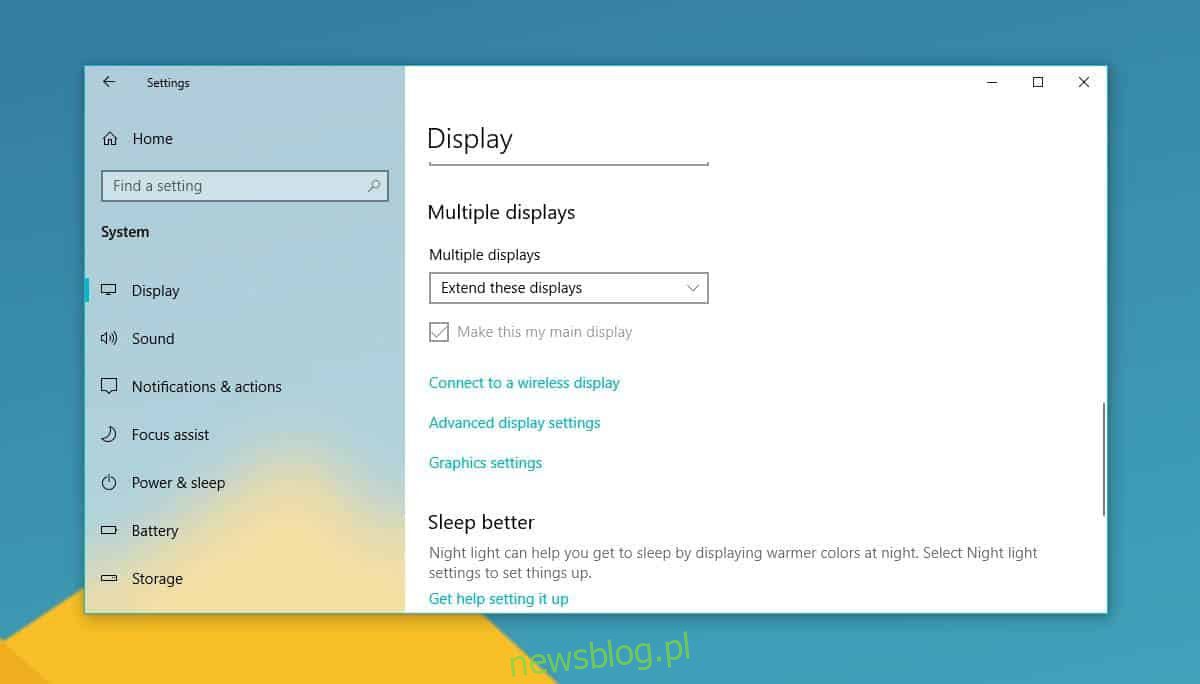
Các công ty công nghệ có toàn bộ dòng điện thoại, máy tính xách tay và máy tính để bàn có tên chung trong dòng nhưng được xác định bằng số kiểu máy khi nói đến thông số kỹ thuật. Đối với điện thoại, số kiểu máy không khó nhớ. Máy tính xách tay đi kèm với các thẻ dịch vụ để xác định chúng hoặc trong một số trường hợp, các nhà sản xuất máy tính xách tay cung cấp một ứng dụng để cài đặt trên hệ thống nhằm giúp xác định nó.
Tôi có màn hình gì?
Điều tương tự không thể nói về màn hình. Nhưng điều này không có nghĩa là không thể tìm thấy kiểu dáng và kiểu dáng của màn hình trên máy tính chạy nó. Windows 10. Thông tin chỉ ở một nơi không chắc chắn.
Tìm thương hiệu màn hình của bạn không thực sự cần một hệ điều hành. Tên của nhà sản xuất thường được đóng dấu trên màn hình ở dưới cùng của khung bezel. Nếu không có gì khác, khi bạn bật màn hình và nó không được kết nối với bất kỳ thứ gì, logo của nhà sản xuất có thể xuất hiện trong vài giây trước khi màn hình chuyển sang chế độ ngủ.
Nhưng nếu bạn cần một số mô hình thì sao?
mô hình màn hình
Thương hiệu màn hình rất dễ tìm, nhưng số kiểu hơi phức tạp. Để tìm số kiểu máy, trước tiên bạn phải kết nối màn hình với hệ thống của mình.
Hãy chắc chắn rằng nó được công nhận và hệ thống Windows có thể gửi đầu ra cho nó. Ngoài ra, hãy đảm bảo rằng bạn không có bất kỳ màn hình bóng nào trên hệ thống của mình.
Khi bạn đã hoàn thành việc đó, hãy mở ứng dụng Cài đặt và chuyển đến nhóm cài đặt Hệ thống. Chọn tab Hiển thị và tìm Cài đặt hiển thị nâng cao ở dưới cùng hoặc bên phải. Nhấp vào nó và trên màn hình tiếp theo, mở menu thả xuống Chọn màn hình.
Chọn màn hình phụ/màn hình ngoài từ danh sách này. Nhãn hiệu và số kiểu máy sẽ xuất hiện trên màn hình.
Trong ảnh chụp màn hình bên dưới, màn hình được kết nối với hệ thống là màn hình Dell có số kiểu ST2420L.
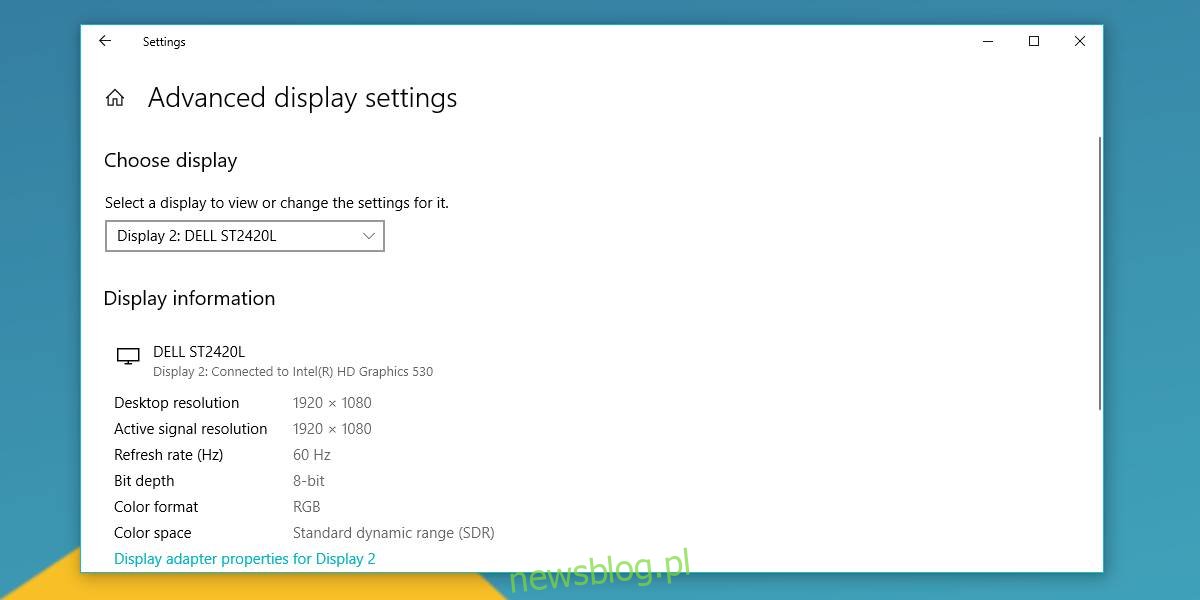
Trong cửa sổ này, có một tùy chọn cho các thuộc tính của cạc đồ họa và nếu bạn nhấp vào nó, cửa sổ mở ra có tab Màn hình chuyên dụng.
Tab Màn hình cho phép bạn quản lý một số cài đặt màn hình, tuy nhiên mọi thông tin liên quan đến nhãn hiệu hoặc kiểu màn hình sẽ không chính xác. Nó có thể sẽ chỉ hiển thị dưới dạng một màn hình chung.
Nếu bạn vẫn còn hộp màn hình ở đâu đó, bạn luôn có thể kiểm tra số kiểu của nó, nhưng đó là một cú sút xa. Rất ít người lưu các hộp chứa thiết bị của họ.
Không có ứng dụng nào có thể phát hiện số kiểu màn hình của bạn, vì vậy ứng dụng Cài đặt thực sự là lựa chọn tốt nhất cho bạn.
Điều đó nói rằng, rất có thể bạn sẽ không tìm thấy số kiểu máy chính xác ở đây.
